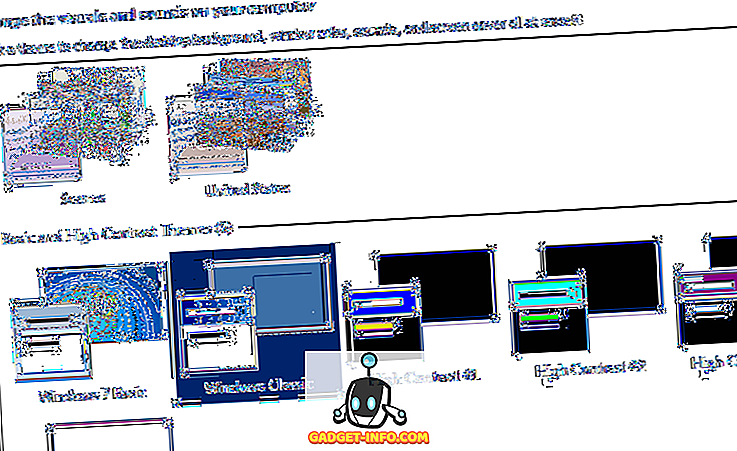Windows 10: n käyttöönoton jälkeen olemme saaneet erilaisia vinkkejä ja temppuja, joiden avulla voit muokata Windows-tietokonekokemusta. Käynnistä-valikko, teemat ja paljon muuta katettiin Windows-julkaisun alkupäivinä, ja kaikki oli tuoreita, joten asiat edellyttivät paljon enemmän manuaalista työtä rekisterin ja järjestelmän asetusten kanssa.
Nyt on olemassa erilaisia työkaluja, joiden avulla voit muokata Windows 10: n eri elementtejä. Mutta entä yksi ainoa työkalu, joka tuo kaiken yhden sateenvarjon alle? Olisi hienoa, mikä tuo minut Windows 10 -sovellukseen, josta puhun tänään, eli CustomizerGod . Kuten nimi puhuu, sovellus on kuin Jumala, kun se tulee Windows 10 -kuvakkeiden räätälöintiin ja sen avulla voit muuttaa lähes kaiken ja kaiken asetuksia.
Jopa niille, jotka pelkäävät sanan räätälöintiä ja ajattelevat, että he lopulta päätelevät sekoittamaan Windows 10: n asennusta, ei ole mitään syytä huoleen. Työkalu on noob-friendly, mutta silti suosittelen, että luot järjestelmän palautuspisteen ennen kuin aloitat.
CustomizerGodin käytön aloittaminen
Aloittaaksesi, siirry CustomizerGod-lataussivulle ja lataa ZIP-tiedosto. Kun se on valmis, poista se sijaintiin ja varmista, että teet sen hakemistoon, jota et poista tai poista vahingossa. Zipin sisällä on suoritettava tiedosto, ja tietokoneessa on oltava järjestelmänvalvojan oikeudet tämän sovelluksen suorittamiseksi.
Huomautus: Jos saat web-pohjaisen Downloaderin asentamaan CustomizerGodin, on hyvä, että on paljon crapware-ohjelmia, jotka on liitetty sovellukseen. Joten, katso oikein ja napsauta lasku-painiketta, jos haluat puhdistaa asennuksen.
CustomizerGodissa on niin paljon vaihtoehtoja, jotta voit tarkistaa ja vasemmassa sivupalkissa voit määrittää asetukset, jotka voit määrittää, ja oikealla sivupalkilla voit valita haluamasi räätälöinnin. Sovellus keskittyy ensisijaisesti kuvakkeen räätälöintiin ja huolehtii tehtäväpalkin Käynnistä-valikosta, Tiedoston Explorer-nauhasta, Yleisistä kuvakkeista ja jopa Akun ja Wi-Fi-kuvakkeista.
Miten muuttaa kuvakkeita
Työkalussa on paljon osia. Mutta hyödyllisin on yleinen kuvake, koska siinä on suurin osa Windowsin Resurssienhallinnassa käytetyistä kuvakkeista. Täältä voit muuttaa useimpia siellä olevia kuvakkeita. Sanotaan siis, että haluat muuttaa järjestelmän aseman kuvaketta. Ensimmäinen asia, joka sinun täytyy tehdä, on etsiä luettelosta kuvake ja napsauta sitä niin, että se valitaan. Kaksoisnapsauttamalla avautuu uusi yksityiskohtaikkuna, joten jos näin tapahtuu, sulje se.
Seuraavaksi sinun täytyy napsauttaa Muuta-painiketta ja sinua pyydetään valitsemaan uudet kuvakkeet, joita haluat käyttää. Yksi parhaista paikoista ladata uusia kuvakkeita olisi IconArchive. Voit ladata PNG-, BMP- ja jopa JPEG-tiedostotyypin ja soveltaa kuvaketta. Tutkija käynnistyy uudelleen ja näet uuden kuvakkeen toiminnassa.
Ei hämmentävää rekisteriasetuksiin ja kaivaa syvälle Windows System32-tiedostoihin. CustomizerGod tekee siitä kävelyllä puistossa. Eri osiot ovat vain siinä, että voit helposti löytää kuvakkeen tyypin ja muuttaa sitä. Prosessi on sama ja se riippuu vain mukautumistaidoista.
Lisäasetukset
Edistyneille käyttäjille voit klikata hampurinkuvaketta oikeassa alakulmassa ja saada lisäasetuksia. Siellä voit luoda varmuuskopion nykyisestä järjestelmästä, jonka pitäisi olla ensimmäinen asia, jota sinun pitäisi tehdä ennen minkään laastarin käyttöä. Jos asiat eivät mene suunnitelman mukaisesti, voit palauttaa tämän varmuuskopion helposti ja jatkaa siitä kohdasta, jolta olet poistunut.
Kun olet valinnut suurimman osan räätälöinnista, sinun on käynnistettävä Windows Explorer -ohjelma uudelleen, jotta muutokset tulevat voimaan. Vaihtoehdot, joilla voit tehdä sen, on läsnä sovelluksessa. Voit myös ladata mukautettuja kuvakkeita Windows 10: lle ja soveltaa niitä vaivattomasti tämän sovelluksen avulla. Sovellus toimii myös Windows 8.1: n ja Windows 7: n kanssa, mutta päivitettiin äskettäin tukemaan Windows 10 Pro -ohjelmaa.
Viimeiset sanat: Muista ottaa varmuuskopio
Näin voit mukauttaa CustomizerGodia Windows 10 -kokemuksen muokkaamiseen erityisesti silloin, kun kyseessä on eri elementtien ulkoasu ja ulkoasu. Käyttöliittymä on erittäin puhdas ja saatat etsiä käyttöohjetta mukauttamistyökalun käyttämiseksi, mutta kaikki on näytössä. Jos sinulla on järjestelmän palauttaminen varmuuskopio laitteestasi, sinun ei pitäisi olla huolissaan, mutta edelleenkin edetä varovaisesti, koska olisit vastuussa, jos jotain menee pieleen.